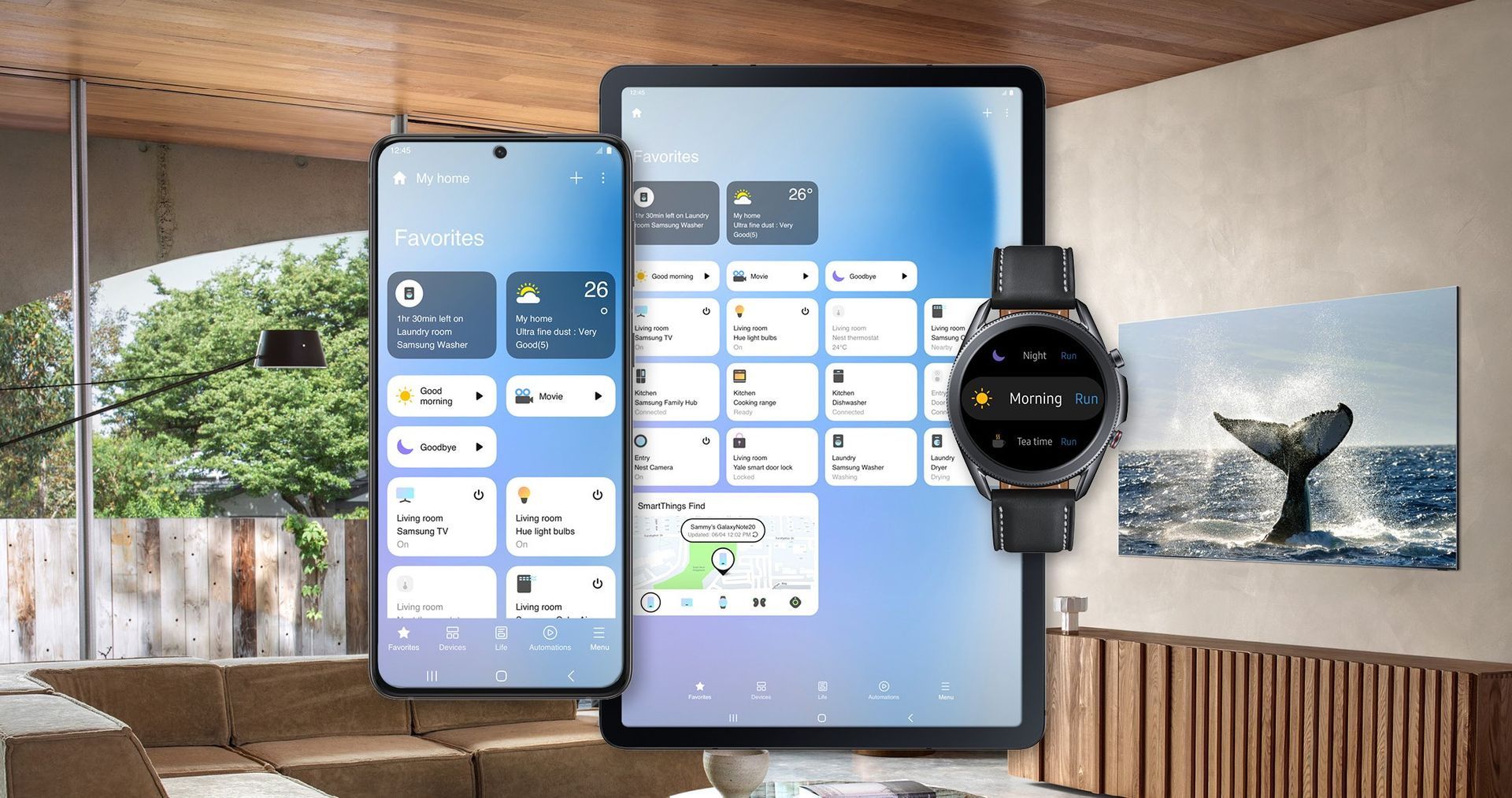Знаете ли вы, какие устройства совместимы с Samsung SmartThings? Мы здесь, чтобы провести вас через! Платформа SmartThings служит центральным узлом для управления и использования ряда интеллектуальных устройств и устройств в подключенной домашней среде. С помощью приложения SmartThings пользователи могут легко интегрировать и контролировать свои смарт-телевизоры, холодильники, датчики и даже лампочки.
Добавление концентратора SmartThings расширяет диапазон совместимых устройств, обеспечивая более широкий спектр контроля и автоматизации. Кроме того, концентратор SmartThings Wifi обеспечивает надежную и надежную сеть Wi-Fi для дома. Для обеспечения оптимальной производительности крайне важно перед развертыванием подтвердить совместимость между приложением SmartThings, концентратором (концентраторами) и различными интеллектуальными устройствами.
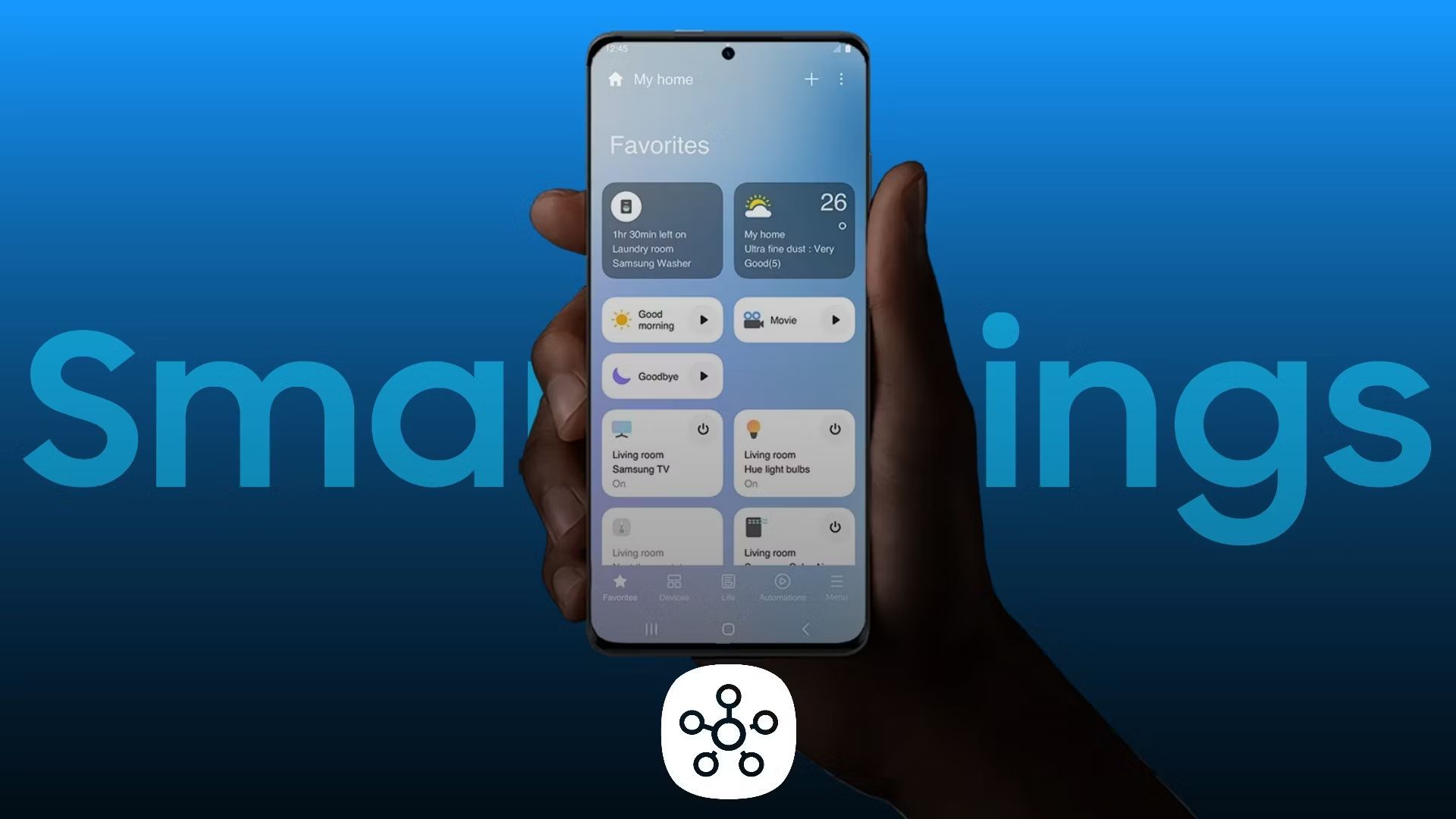
Устройства, совместимые с Samsung SmartThings: как их проверить?
Если вы не уверены в совместимости нового телевизора, вы можете легко проверить его совместимость с помощью Веб-сайт SmartThings. Платформа поддерживает широкий спектр смарт-устройств сторонних производителей. Кроме того, вы можете проверить совместимость через само приложение SmartThings. Вот как:
- Запустите приложение SmartThings и перейдите на вкладку «Устройства».
- Выберите Добавить, а затем Добавить устройство. Приложение представит список типов и марок устройств, а также несколько способов проверки совместимости.
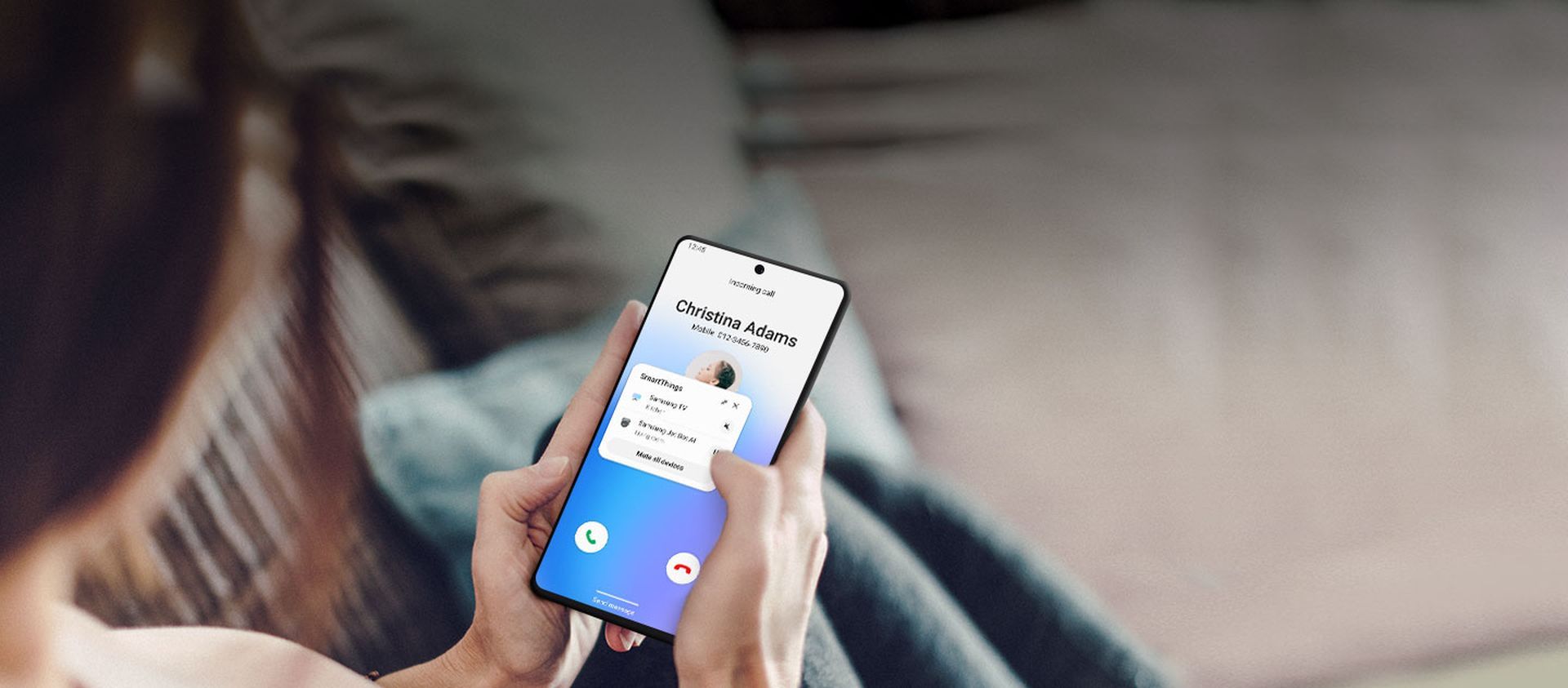
С этого момента будет отображаться полный список типов устройств и соответствующих им марок. Вы можете использовать несколько методов, чтобы определить, совместимо ли ваше устройство с платформой SmartThings.
- Поиск: Пользователи могут получить доступ к функции поиска, коснувшись значка поиска в правом верхнем углу и выполнив поиск по названию продукта или номеру его модели. Если устройство не указано в результатах поиска, оно несовместимо с платформой SmartThings.
- QR код: Если на устройстве есть QR-код, пользователи могут нажать «Сканировать QR-код» в верхней части экрана и использовать камеру своего телефона для сканирования кода. Если сканирование прошло успешно, устройство совместимо. Если нет, то он не поддерживается.
- Сканировать поблизости: Опция «Сканировать поблизости» позволяет обнаруживать смарт-устройства или устройства Bluetooth в пределах досягаемости. Чтобы оно появилось, устройство должно быть включено и находиться в режиме сопряжения. Обратите внимание, что некоторыми устройствами Bluetooth, например беспроводными наушниками, нельзя управлять удаленно через SmartThings.
- Тип устройства: Прокрутите вниз, чтобы просмотреть доступные типы устройств, выберите нужное устройство и коснитесь соответствующей марки. Появится список совместимых моделей. Если устройство присутствует в этом списке, оно совместимо с платформой SmartThings.
- Марка: Выберите интересующую марку, коснувшись вкладки «По марке» (Samsung, ADT и т. д.). Когда появится список доступных элементов, выберите нужный. Появится список совместимых моделей. Ваше устройство совместимо с приложением, если оно отображается.
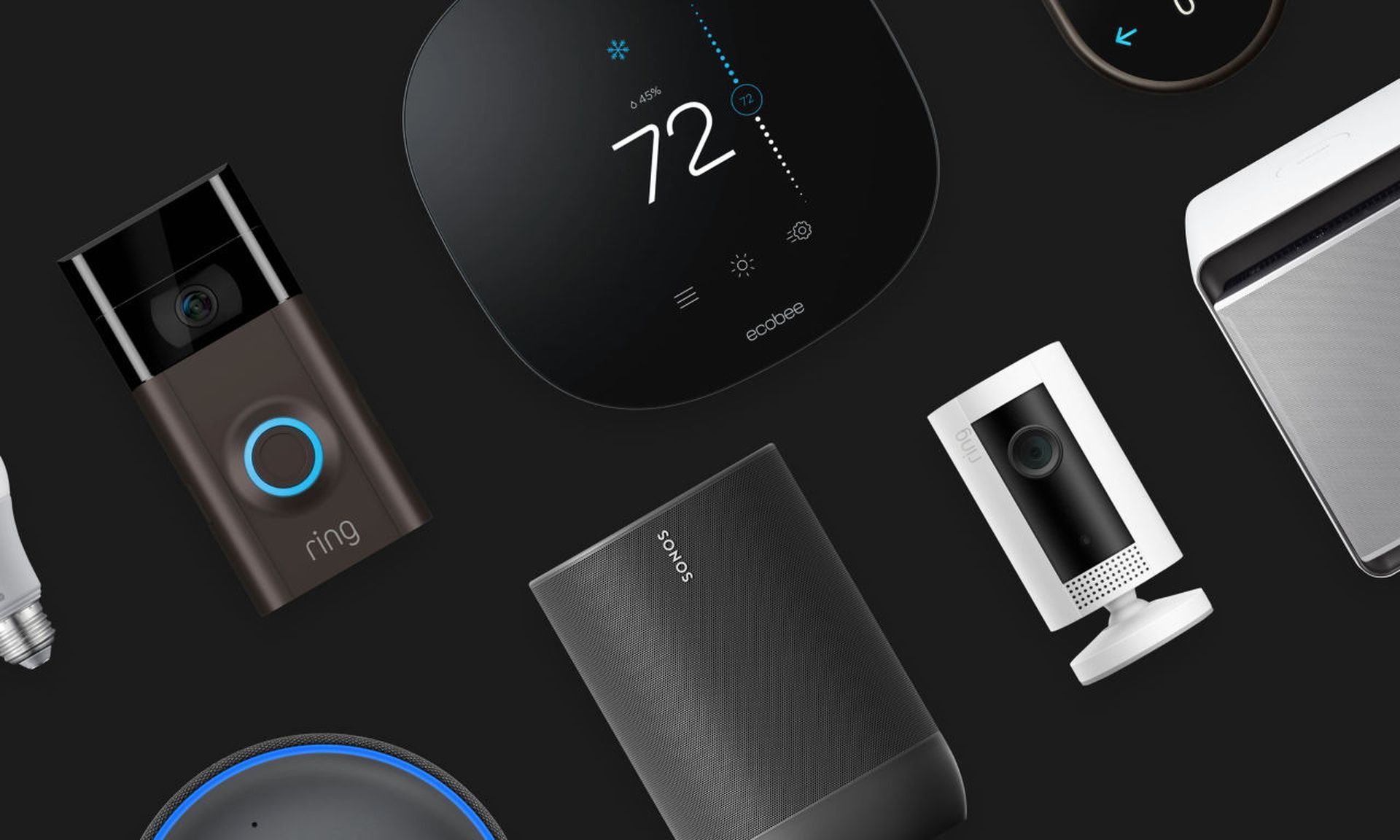
Вы можете добавить свой гаджет в SmartThings, если он совместим. Соблюдайте указания, отображаемые на экране. Пожалуйста, обратитесь к нашему руководству по добавлению и управлению устройствами в SmartThings для получения более подробной информации.
Не забывайте обновлять SmartThings
SmartThings можно обновлять через Play Store или напрямую через приложение.
Найдите и запустите SmartThings на своем телефоне. Нажмите «Настройки» после выбора «Меню» (три горизонтальные линии). Проведите пальцем по «О SmartThings» и коснитесь «Далее». Нажмите «Обновить» и прочитайте инструкции на экране, если доступно обновление.
Имейте в виду, что Магазин игр это еще один способ обновить программное обеспечение. Откройте Play Store на своем телефоне, затем выберите «Меню» (три горизонтальные линии). Выбрав «Мои приложения и игры», выберите «Обновить» рядом со SmartThings. Знаете ли вы, что это приложение также доступно для Windows?
Source: Устройства, совместимые с Samsung SmartThings: как их проверить?